L'unione di video MP4 su Mac suona come un mal di testa? Stai cercando un programma affidabile e facile da usare per unire file MP4? Ora è il momento di smettere di cercare, ora sei nel posto giusto! Le domande di cui sopra verranno risolte in questo articolo. Se hai molti clip MP4 e non vuoi perdere tempo a riprodurli uno per uno, questo articolo ti mostrerà come combinarli. Ti mostreremo i 4 migliori joiner MP4 su Mac, puoi unire più clip video, risparmiando molto tempo.
Parte 1:i 4 migliori joiner MP4 su Mac
1. Wondershare Filmora per Mac
Wondershare Filmora è un software di editing video potente e funzionale, adatto sia agli utenti ordinari che ai professionisti. Crea subito il tuo film con Filmora per Mac per presentare il tuo capolavoro al mondo intero. Wondershare Filmora fornisce una serie di strumenti standard per l'editing video. Ad esempio, puoi ruotare, unire, tagliare e dividere qualsiasi clip video con pochi clic. Puoi anche aggiungere testo ai tuoi video, accedere a una libreria musicale completa e applicare tutti i tipi di filtri, effetti e transizioni.
Filmora per Mac dispone anche di una tecnologia Auto Reframe altamente avanzata in grado di rilevare automaticamente il punto focale di un video e ritagliarlo di conseguenza.
Passaggio 1: Fare clic sul pulsante "Importa" per aggiungere file. Durante l'importazione, puoi importare più file diversi da unire.
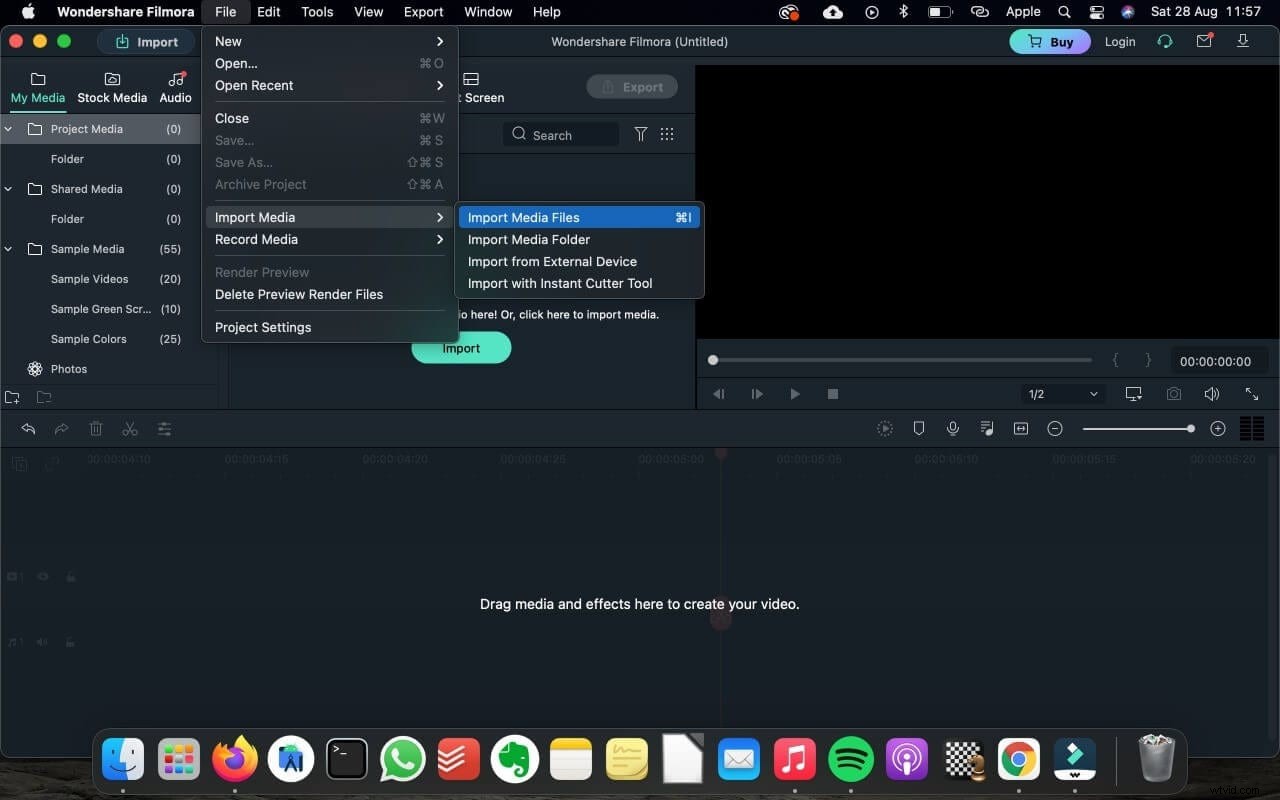
Passaggio 2: Trascina e rilascia tutti i file video sulla traccia della timeline.
Nota:Dopo aver cliccato sul pulsante di riproduzione in alto, puoi verificare se la sequenza del video è normale. Se si verifica un errore, puoi modificarlo in tempo.
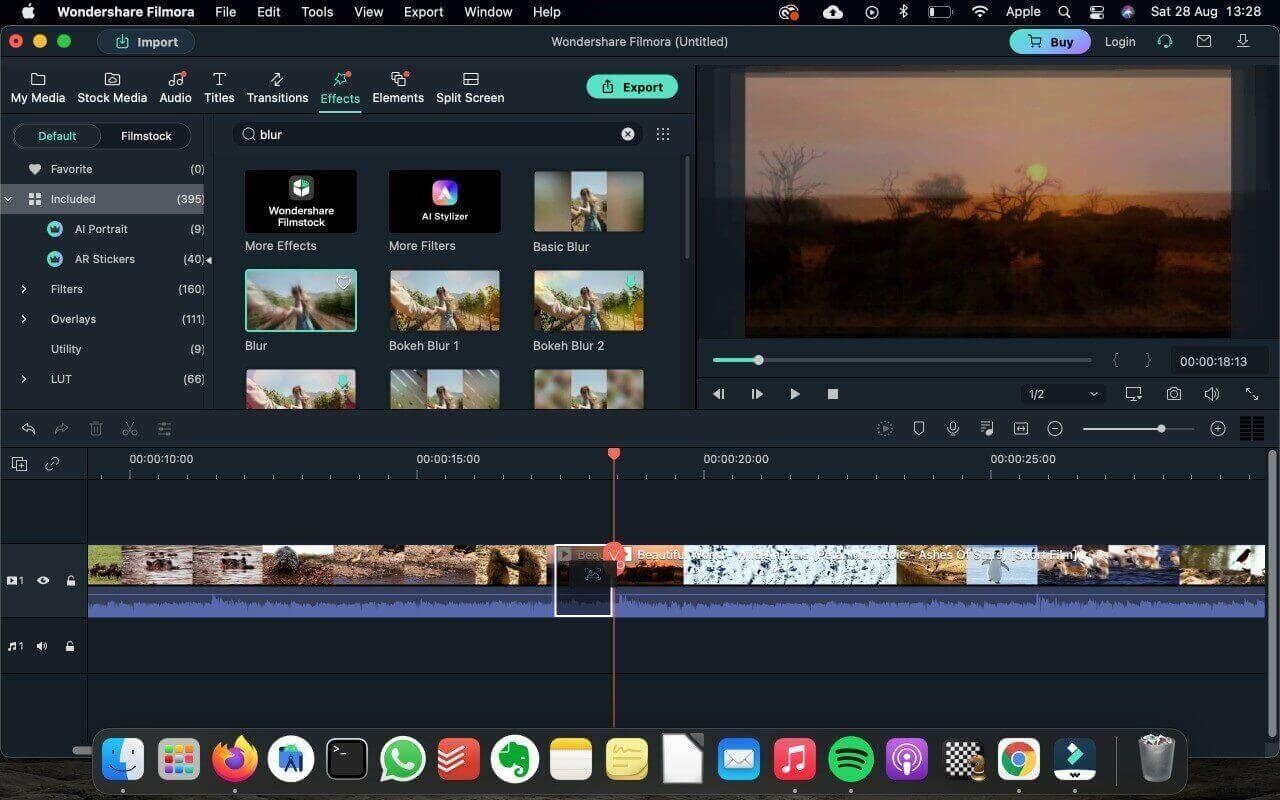
Passaggio 3: Per rendere piacevole il video unito, aggiungi una transizione tra i diversi video. Puoi anche aggiungere più effetti video, animazioni e altre funzionalità, se necessario.
Passaggio 4: Esporta e salva il tuo video unito oppure puoi anche condividerlo direttamente su YouTube.
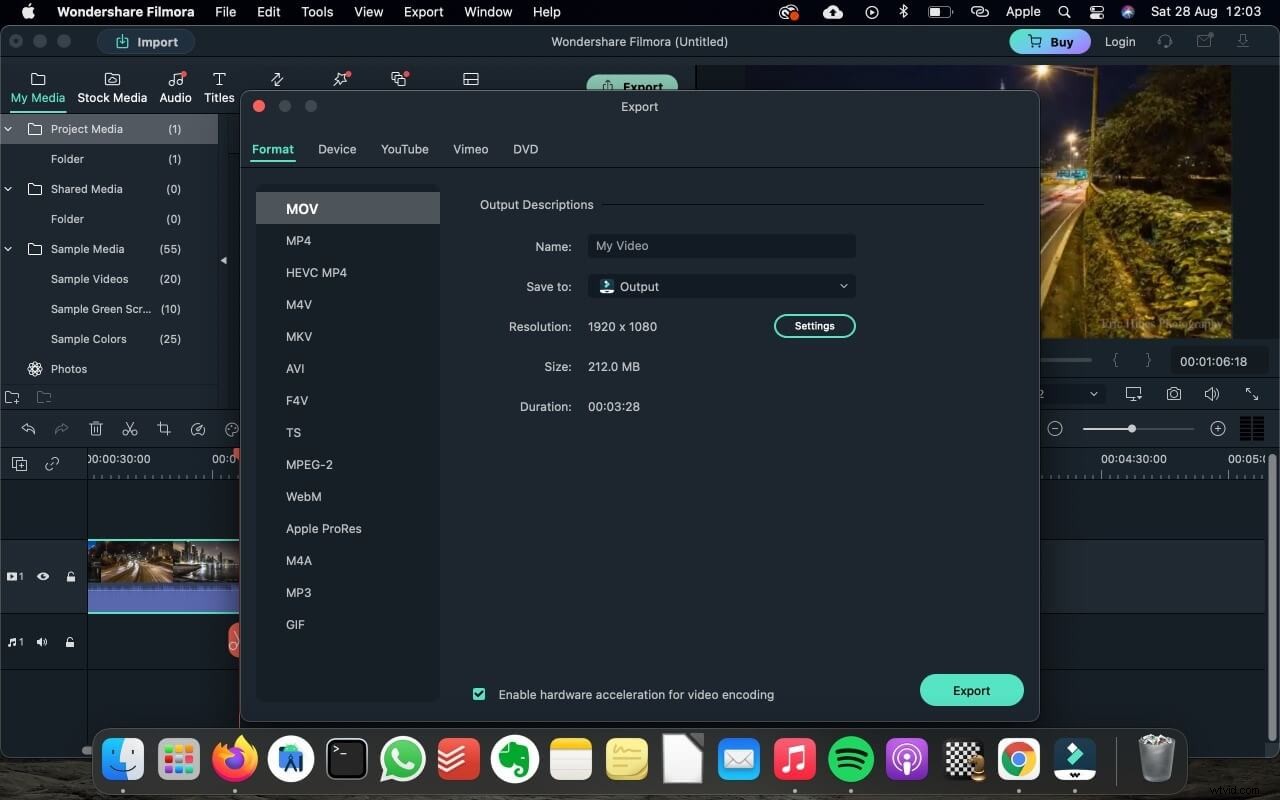
2. iMovie
Se hai un Mac, il modo più semplice è utilizzare l'app Mac predefinita, iMovie, senza installare alcun software. iMovie ha un'interfaccia flessibile e molte funzioni di editing video per combinare o dividere i tuoi file video MP4. Gli utenti possono aggiungere facilmente effetti di transizione, immagini ed effetti di sfondo ai video modificati.
Inoltre, iMovie supporta un'ampia gamma di formati di file di output. La più grande caratteristica di iMovie, tuttavia, è la possibilità di esportare video direttamente nell'iTunes Store di Apple. Inoltre, iMovie è completamente gratuito. Dovresti provarlo se sei un utente di prodotti Apple. Puoi usarlo per produrre video HD 1080p / 720p. Quindi non devi preoccuparti della qualità del video in uscita.
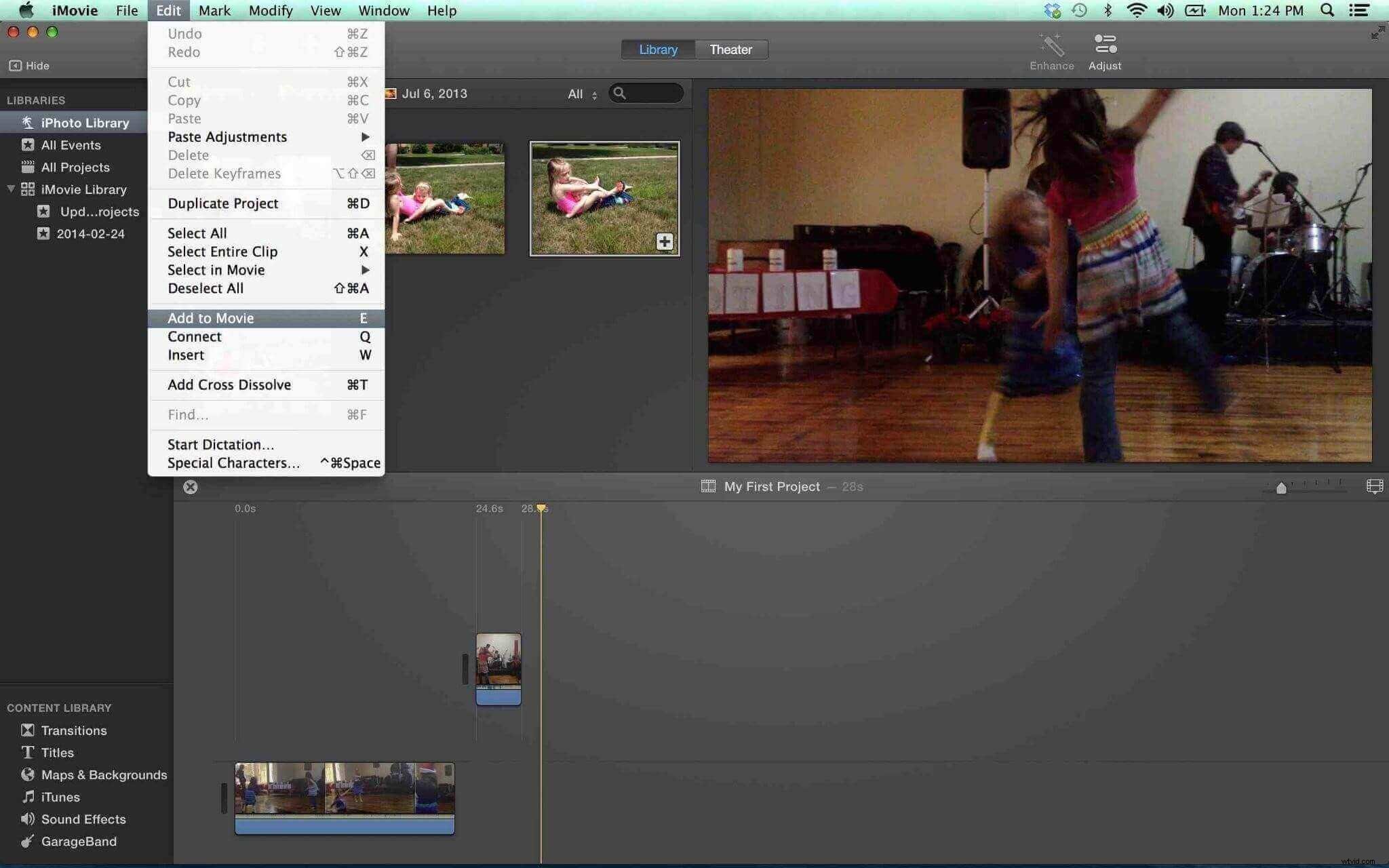
Pro:
- L'interfaccia utente è semplice.
- Supporta la risoluzione 4K, consentendoti di creare video in stile cinematografico.
- Ti permette di rimuovere la traccia audio dal video.
Contro:
- È difficile caricare video modificati su YouTube.
- Non include molte funzioni di modifica
- Supporta meno formati di esportazione rispetto ad alcuni prodotti concorrenti.
- Alcuni passaggi, come l'aggiunta di musica e la divisione di una clip, possono essere complicati.
- Appena aggiornato
3. Kdenlive
Kdenlive è un software di sintesi video che può essere utilizzato su entrambi i sistemi operativi Windows e Mac. Ha un'interfaccia intuitiva e contiene una varietà di strumenti di modifica. Gli utenti possono usarlo per unire video ed eseguire altre attività. Sarai in grado di tagliare e ritagliare parti MP4 non necessarie, applicare effetti speciali, inserire la tua filigrana e così via. Supportando vari formati, Kdenlive ti consentirà di unire e personalizzare letteralmente tutti i video e l'audio.

Pro:
- Compatibile con più formati video
- Strumento ideale per editori esperti
- Più strumenti di editing video integrati
Contro:
- Per gli utenti che perseguono l'editing video di base, questo software potrebbe essere troppo professionale.
- Potrebbe verificarsi una perdita di qualità durante la modifica dei video.
4. MP4Joiner
MP4Joiner è un software gratuito e multipiattaforma per la fusione e la divisione di video MP4. Questo software è adatto solo per unire e dividere video in formato MP4. Il metodo di elaborazione MP4Joiner consiste nell'unire o dividere direttamente i video senza ricodificarli, in modo che i video possano essere uniti o divisi rapidamente in brevissimo tempo e i video elaborati non avranno alcun impatto sulla qualità del video.
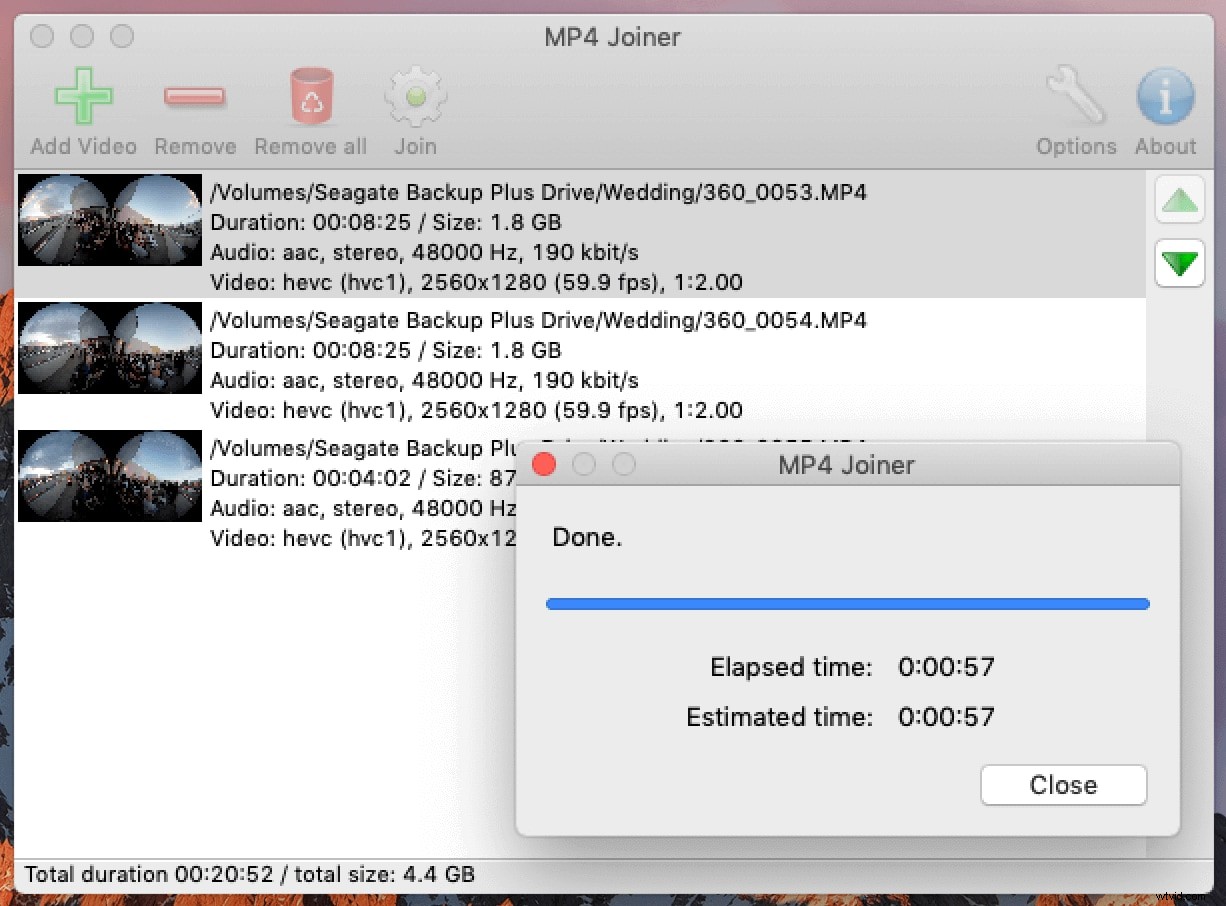
MP4Joiner consente agli utenti che spesso hanno bisogno di eseguire l'editing video e la fusione di installare un'applicazione per completare tutte le attività di elaborazione. Consente agli utenti di elaborare file MP4 in base alle proprie esigenze e consente agli utenti di dividere un file MP4 in più file o unire più file MP4 in un unico file.
Pro:
- Unisci facilmente file MP4 su sistemi operativi Mac e Windows.
- Unisci più file contemporaneamente.
- Mantiene la qualità durante l'esportazione.
Contro:
- Non hanno funzioni di modifica avanzate.
- Il completamento di alcune attività di unione può richiedere molto tempo.
Conclusione
Questi sono i 4 migliori strumenti di joiner MP4 su Mac. Se desideri unire solo video MP4, puoi scegliere chiunque, ma se desideri modificare il video, ti consigliamo Wondershare Filmora. È un potente editor video che completa tutte le attività senza sforzo. Ti consente di combinare tutti i file che desideri, modificarli e persino convertirli in formati diversi. Questo lo rende il modo migliore per modificare e unire file MP4 su Mac. Oltre ai video MP4, ti consente anche di combinare file AVI, MPEG, VOB e altri file video senza compromettere la qualità.
